Découvrez l'outil parfait pour vos projets visuels en plongeant dans le domaine de Microsoft Visio et de Google Drawings. Que vous recherchiez des diagrammes professionnels ou une création de graphiques collaboratifs, nous avons ce qu'il vous faut.
Notre analyse complète fournit un aperçu impartial de ces deux puissances. Libérez le potentiel de Visio et de Google Drawings pour améliorer votre jeu de documents et de présentations.
Plongez dans notre article pour comprendre les tenants et les aboutissants de chaque outil. À la fin, vous disposerez des connaissances nécessaires pour prendre une décision éclairée. Commençons votre chemin vers la maîtrise visuelle.

Table des matières
- À propos de Microsoft Visio
- Comment obtenir Microsoft Visio
- Tarifs et disponibilité de Microsoft Visio
- Explorez Visio avec SoftwareKeep
- Maîtrise visuelle de Microsoft Visio
- Existe-t-il un équivalent Microsoft à Google Drawings ?
- Qu'est-ce que le formulaire Google de Visio ?
- À propos des dessins Microsoft Google
- Comment obtenir des dessins Google
- Google Dessins est-il comme Visio ?
- Tarifs des dessins Google
- Détails du produit : votre guide de Google Drawings
- Quel outil est meilleur que Visio ?
- Pourquoi Visio est-il le meilleur ?
- Dernières pensées
À propos de Microsoft Visio
Microsoft Visio simplifie la création de représentations visuelles, offrant un moyen intuitif de créer des organigrammes, des diagrammes, des organigrammes, des plans d'étage, des conceptions techniques, etc. Son interface conviviale, intégrant des éléments Office familiers, permet de créer des diagrammes sans effort. L'outil facilite la collaboration en permettant à plusieurs membres de l'équipe de contribuer simultanément au même diagramme, un avantage accru lorsqu'il est intégré à Office 365.
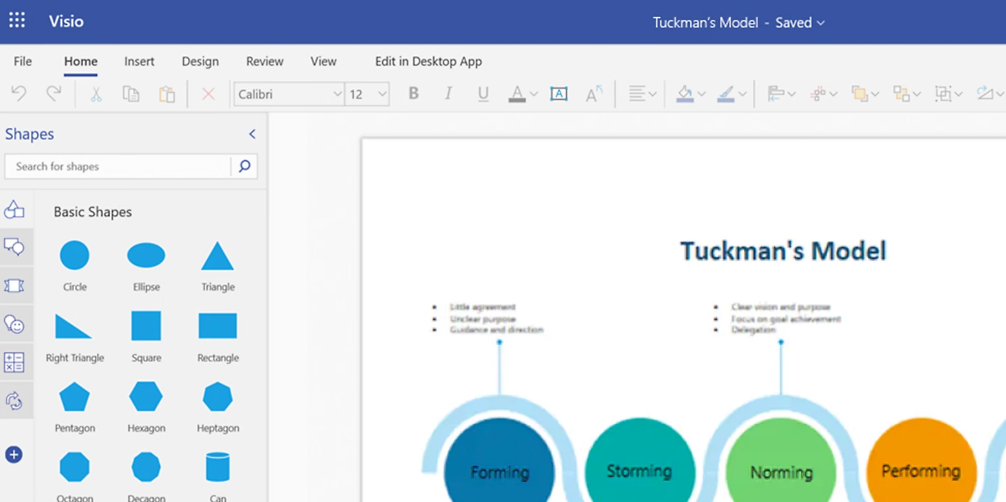
Une fonctionnalité notable est la possibilité de relier des diagrammes à des données en temps réel, garantissant ainsi l'exactitude et la pertinence. Les modifications apportées aux données sous-jacentes, que ce soit dans Visio ou via Office 365, déclenchent des mises à jour automatiques dans les diagrammes connectés. Cette capacité rationalise la maintenance des informations et améliore la prise de décision.
L'accessibilité de Visio s'étend à la collaboration en ligne via les navigateurs Web, permettant le travail d'équipe depuis différents endroits. Sa polyvalence répond à divers besoins – de l'illustration de configurations de réseaux informatiques complexes à la conception de structures organisationnelles ou à la documentation de processus métier. Avec Visio, des diagrammes de qualité professionnelle sont réalisables sans effort. L'accent mis sur la collaboration, la connectivité des données en temps réel et l'automatisation des flux de travail souligne sa pertinence pour simplifier la communication visuelle complexe.
Comment obtenir Microsoft Visio
L'acquisition de Microsoft Visio pour vos besoins en matière de création de diagrammes et de visuels est un processus simple qui garantit que vous disposez d'un outil de projet puissant.
- Visitez SoftwareKeep : Commencez par visiter SoftwareKeep, une plateforme réputée proposant diverses solutions logicielles, dont Microsoft Visio.
- Explorer les options : parcourez les versions disponibles de Microsoft Visio pour trouver celle qui correspond le mieux à vos besoins, qu'il s'agisse des éditions Standard, Professionnelle ou autres.
- Ajouter au panier : Une fois que vous avez sélectionné votre version préférée, ajoutez-la à votre panier sur le site Web SoftwareKeep.
- Paiement : passez au processus de paiement, où vous fournirez vos informations de paiement et d'autres détails nécessaires.
- Recevoir la clé de produit : Après votre achat, vous recevrez une clé de produit par e-mail. Cette clé est indispensable pour activer et utiliser Microsoft Visio.
- Télécharger et installer : suivez les instructions pour télécharger et installer Microsoft Visio sur votre appareil à l'aide de la clé de produit fournie.
- Commencer la création de diagrammes : une fois Microsoft Visio installé avec succès, vous pouvez exploiter ses puissantes fonctionnalités pour créer des diagrammes, des organigrammes, des organigrammes, etc.
Tarifs et disponibilité de Microsoft Visio
- Prix de départ : Microsoft Visio propose un point d'entrée accessible, à partir de seulement 5 $ par mois.
- Essai gratuit : Curieux d'explorer ses capacités ? Un essai gratuit de Visio est facilement disponible, vous permettant de découvrir ses fonctionnalités par vous-même.
Explorez Visio avec SoftwareKeep
SoftwareKeep, un fournisseur de confiance, propose Microsoft Visio pour vos besoins en matière de création de diagrammes. Ce logiciel convivial simplifie la création d'organigrammes, de diagrammes, de structures organisationnelles, de plans d'ingénierie, etc.
En termes simples :
Microsoft Visio est proposé à un tarif mensuel abordable, à partir de 5 $. Si vous n'êtes pas sûr de vous engager, vous pouvez l'essayer via un essai gratuit. Si vous souhaitez acheter Visio, vous pouvez le trouver sur SoftwareKeep. Avec Visio, vous pouvez facilement créer diverses représentations visuelles pour transmettre des informations efficacement. Que vous ayez besoin de concevoir une configuration réseau complexe ou d'illustrer un processus métier, Visio fournit les outils dont vous avez besoin.
Pourquoi y penser :
La tarification rentable de Visio, son essai gratuit et sa disponibilité via SoftwareKeep en font une solution accessible et puissante pour les particuliers et les entreprises cherchant à créer des diagrammes et des visuels professionnels sans une courbe d'apprentissage abrupte.
Maîtrise visuelle de Microsoft Visio
Microsoft Visio vous permet de transmettre des idées visuellement grâce à ses fonctionnalités polyvalentes qui simplifient les concepts complexes.
- Création de diagrammes : Visio simplifie la création de diagrammes. Créez facilement divers diagrammes, qu'il s'agisse de cartographier des processus, de concevoir des flux de travail techniques ou d'illustrer des systèmes.
- Excellence des organigrammes : créez des organigrammes impeccables sans effort. Organisez des séquences d'événements, des arbres de décision et des processus avec précision et clarté.
- Collaborez en toute transparence : les projets collaboratifs deviennent un jeu d'enfant grâce à la fonctionnalité multi-utilisateurs. Travaillez simultanément sur des diagrammes avec votre équipe, en apportant des contributions en temps réel et en exploitant la créativité collective.
- Organigrammes : créez des organigrammes perspicaces qui affichent les hiérarchies, les rôles et les relations au sein de la structure de votre entreprise. Les outils de Visio aident à communiquer facilement des informations organisationnelles complexes.
- Modèles prêts à l'emploi : démarrez vos projets avec des modèles personnalisables. Pas besoin de repartir de zéro : Visio fournit la base pour que vous puissiez vous concentrer sur le contenu.
Existe-t-il un équivalent Microsoft à Google Drawings ?
Microsoft propose un outil similaire à Google Drawings appelé Microsoft Visio Online. Il fournit des fonctionnalités de création de diagrammes de base au sein de la suite Microsoft 365, vous permettant de créer des diagrammes simples et de collaborer en ligne.
Bien qu'il ne soit pas aussi riche en fonctionnalités que l'application de bureau Visio complète, Visio Online offre une expérience comparable à Google Drawings pour les utilisateurs de l'écosystème Microsoft.
Qu'est-ce que le formulaire Google de Visio ?
Google n'a pas d'équivalent direct de Microsoft Visio. L'option la plus proche de l'écosystème Google est Google Drawings, qui vous permet de créer des diagrammes et des visuels simples.
Cependant, pour des besoins de création de diagrammes plus avancés, les utilisateurs se tournent souvent vers d'autres outils comme Lucidchart, qui offre un ensemble de fonctionnalités plus robustes comparables à celles proposées par Visio.
À propos des dessins Microsoft Google
Google Drawings est votre outil incontournable pour insuffler sans effort du dynamisme à vos documents, présentations et sites Web. Il offre une plate-forme transparente pour créer des graphiques et des diagrammes accrocheurs, ajoutant une touche de couleur et de clarté à votre contenu.
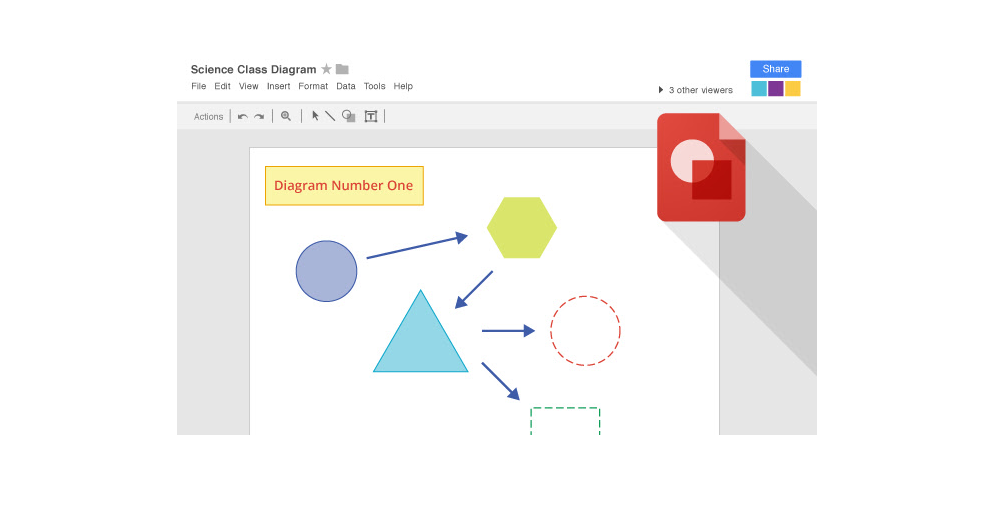
- Façonnez vos idées : avec Google Drawings, vous pouvez facilement créer diverses formes et diagrammes qui améliorent votre communication visuelle. Élevez vos projets avec des éléments visuels vibrants qui captivent votre public.
- Collaborez facilement : les projets collaboratifs deviennent un jeu d'enfant car Google Drawings vous permet de créer ensemble des graphiques, des diagrammes de mise en page et des organigrammes. Ces créations s'intègrent parfaitement à divers documents ou peuvent être intégrées à des sites Web.
- Discussions contextuelles : favorisez les discussions interactives en commentant directement des formes ou des zones de texte. Cette fonctionnalité ajoute de la profondeur à vos conversations, en fournissant de la clarté et du contexte à vos éléments visuels.
- Communication rationalisée : engagez efficacement vos collaborateurs en envoyant des notifications par e-mail via des commentaires. Gardez les canaux de communication ouverts, en vous assurant que tout le monde est en phase avec les développements du projet.
- Accédez partout et à tout moment : vos efforts créatifs sont stockés en toute sécurité dans Google Drive, garantissant une sauvegarde et une accessibilité automatiques. Vos dessins sont à portée de main, où que vous soyez et quel que soit l'appareil que vous utilisez.
Comment obtenir des dessins Google
Si vous souhaitez utiliser Google Drawings pour ajouter une touche visuelle à vos documents et projets, voici une explication étape par étape pour vous aider à démarrer :
- Ouvrez Google Drive : Accédez à Google Drive, comme votre espace de stockage en ligne pour les fichiers et documents.
- Créer un nouveau dessin : Dans Google Drive, cliquez sur le bouton "+ Nouveau" sur le côté gauche, puis survolez "Plus" et sélectionnez "Google Drawings".
- Design Away : Vous disposerez désormais d'une toile vierge sur laquelle vous pourrez laisser libre cours à votre créativité. Ajoutez des formes, des lignes, des zones de texte – tout ce dont vous avez besoin pour donner vie à vos idées visuelles.
- Enregistrez votre travail : N'oubliez pas de sauvegarder votre création en cliquant sur "Fichier" dans le coin supérieur gauche et en sélectionnant "Enregistrer" ou "Enregistrer et fermer".
- Accédez à tout moment et en tout lieu : une fois enregistré, votre dessin est stocké dans votre Google Drive, ce qui facilite son accès depuis n'importe quel appareil quand vous le souhaitez.
- Partager et collaborer : Besoin de travailler avec d'autres ? Cliquez sur le bouton bleu « Partager » dans le coin supérieur droit, saisissez les adresses e-mail et vos collaborateurs pourront nous rejoindre.
- Ajouter aux documents : Pour utiliser votre dessin dans un document ou une présentation, allez à nouveau dans « Fichier », puis « Télécharger » pour l'enregistrer sur votre ordinateur. Vous pourrez ensuite l'insérer dans vos autres projets.
Google Dessins est-il comme Visio ?
Google Drawings est similaire à Visio dans la mesure où les deux sont des outils de création de diagrammes permettant de créer des visuels tels que des organigrammes, des diagrammes et des conceptions simples. Cependant, Visio propose des fonctionnalités plus avancées et une gamme plus large de modèles de diagrammes techniques.
Google Drawings est plus léger et intégré à Google Workspace, ce qui le rend adapté aux besoins de création de diagrammes rapides et basiques, tandis que Visio est mieux adapté aux visualisations détaillées et complexes.
Tarifs des dessins Google
Google Drawings offre une solution accessible et économique pour donner vie à vos idées grâce à des visuels.
- Version gratuite : Profitez de la liberté de création de Google Drawings avec sa version gratuite. Pas besoin de vous soucier des dépenses : plongez-vous directement dans la création de tableaux, de diagrammes et de formes captivants.
- Visuels économiques : Que vous soyez étudiant, professionnel ou amateur, la version gratuite de Google Drawings vous permet d'explorer votre créativité visuelle sans aucune contrainte financière.
- Accessible à tous : Avec la version gratuite, tout le monde peut exploiter la puissance de Google Drawings. Aucun abonnement ni paiement n'est requis – connectez-vous et commencez à concevoir.
- Applications diverses : De l'amélioration de documents et de présentations à l'amélioration de sites Web, la version gratuite vous permet d'ajouter de la couleur et de la clarté à vos projets.
- Intégration transparente : dans le cadre de la suite Google Workspace, Google Drawings s'intègre de manière transparente aux autres outils Google, garantissant un processus de création fluide.
Détails du produit : votre guide de Google Drawings
Découvrez des informations essentielles sur les principales caractéristiques et fonctionnalités de Google Drawings pour améliorer votre compréhension.
- Plateformes prises en charge : Google Drawings fonctionne comme un logiciel en tant que service (SaaS), garantissant une accessibilité transparente à partir de divers appareils. Vous pouvez accéder et utiliser ses capacités en ligne sans installations supplémentaires.
- Formation des utilisateurs : Google Drawings possède des fonctionnalités conviviales, simplifiant la courbe d'apprentissage. Son interface intuitive permet aux utilisateurs de tous niveaux de créer rapidement des graphiques, des diagrammes et des visuels.
- Documentation complète : Google Drawings propose une documentation complète comme ressource utile pour les utilisateurs débutants et expérimentés. Cette documentation fournit des conseils étape par étape sur l'utilisation efficace des différentes fonctions de l'outil.
- Accès universel : en tant qu'application basée sur le cloud, Google Drawings est accessible depuis n'importe quel appareil disposant d'une connexion Internet. Cela garantit que vous pouvez travailler sur vos projets en toute transparence, que ce soit sur un ordinateur, une tablette ou un smartphone.
Quel outil est meilleur que Visio ?
Plusieurs outils sont considérés comme des alternatives à Visio, selon vos besoins. Lucidchart et Draw.io sont souvent mentionnés comme alternatives populaires.
Lucidchart est connu pour son interface conviviale et ses fonctionnalités collaboratives, tandis que Draw.io est une option open source dotée de capacités de création de diagrammes polyvalentes. Ces outils peuvent être plus accessibles et intuitifs, en particulier pour ceux qui privilégient la facilité d'utilisation et la collaboration.
Pourquoi Visio est-il le meilleur ?
Visio est considéré comme l'un des meilleurs outils de création de diagrammes en raison de ses fonctionnalités complètes, de sa vaste bibliothèque de formes et de son intégration avec Microsoft Office. Il excelle dans la création de diagrammes techniques, d’organigrammes et d’autres visuels complexes.
La possibilité de concevoir des diagrammes complexes, de personnaliser des formes et d'utiliser des modèles spécifiques à un secteur a fait de Visio un choix populaire auprès des professionnels de divers domaines. Cependant, des outils plus récents tels que Lucidchart et Draw.io ont gagné du terrain grâce à leur convivialité et leurs capacités collaboratives, remettant en question le statut de Visio en tant que meilleure option pour tous les besoins de création de diagrammes.
Dernières pensées
En un mot, Microsoft Visio et Google Drawings sont comme deux chemins différents vers la même destination pittoresque : la créativité visuelle. Visio ressemble à un outil professionnel, parfait lorsque vous avez besoin de diagrammes et de graphiques complexes qui impressionnent les patrons. Il y a une certaine courbe d'apprentissage, mais le résultat est des visuels de premier ordre. D'un autre côté, Google Drawings est comme votre sympathique voisin qui vous aide à ajouter rapidement une touche de couleur et de clarté à vos projets quotidiens, des présentations scolaires aux documents professionnels. C'est très simple et vous pouvez collaborer avec des amis en temps réel. Donc, si vous souhaitez plonger dans le monde professionnel des visuels détaillés, optez pour Visio. Mais si vous voulez quelque chose de simple et polyvalent, Google Drawings est votre ami.
Encore une chose
Si vous avez une seconde, partagez cet article sur vos réseaux sociaux ; quelqu'un d'autre pourrait également en bénéficier.
Abonnez-vous à notre newsletter et soyez le premier à lire nos futurs articles, critiques et articles de blog directement dans votre boîte de réception e-mail. Nous proposons également des offres, des promotions et des mises à jour sur nos produits et les partageons par e-mail. Vous n'en manquerez pas un.
Articles Liés
» Microsoft Visio vs Lucidchart - Choisissez le bon outil de création de diagrammes
» 10 meilleures alternatives et concurrents Microsoft Visio
» Microsoft Visio - Guide de comparaison 2010 vs 2013 vs 2016 vs 2019

